
こんにちは~。「デザインもできるシステムエンジニア」のあつもり(@atumori17)です。AIのお勉強ということでスマートスピーカーを使いまくってま~す。
前回はAmazon Echoのタイマー設定と音を止める方法を紹介しました。
今回はアレクサアプリを使ってタイマーの音量設定と一時停止のやりかた解説します。音量調整と一時停止は音声コマンドではできないため、スマホやパソコンからアレクサアプリを使ってやる必要があります。
アレクサアプリからタイマーの音量調整をする
アレクサアプリを立ち上げメニューから「リマインダー・アラーム」をタップします。画面が変わったら「タイマー」をタップします。
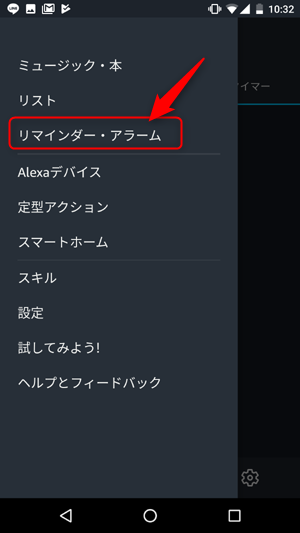
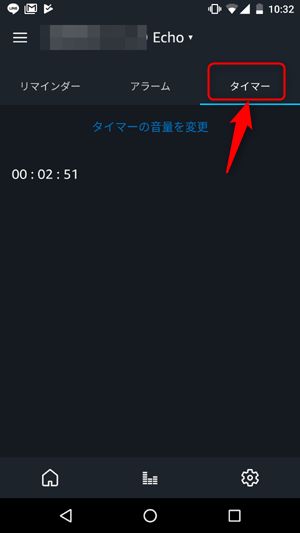
画面下に今設定されているタイマーが表示されていますね。「タイマーの音量を変更」をタップします。サウンド画面が表示されたらが、画面上にあるボリュームコンロールを動かします。音量は左に動かすと小さくなり、右に動かすと大きくなります。
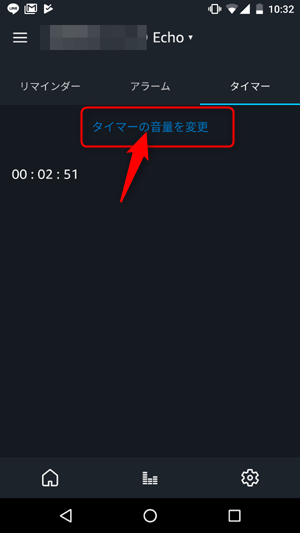
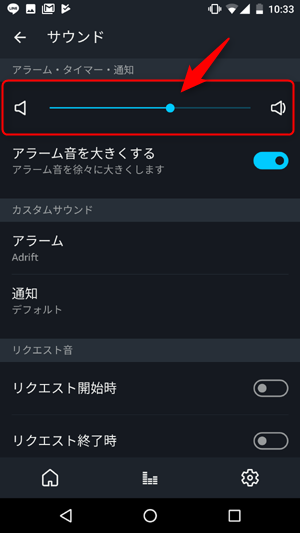
以上で音量調整の説明は終わりです。
続いて一時停止再開のやりかたを説明していきますね。
音声コマンドで一時停止を試してみる
まずはアサクサに話しかけて、タイマーを一時停止できないかを試してみます。

アレクサ タイマーを一時停止して

タイマーの一時停止や再開はアレクサアプリからのみできます
やっぱりアレクサアプリからしかできないようです。
アレクサアプリからタイマーの一時停止をする
さきほどのタイマー画面を開き、今設定されているタイマーをタップします。するとタイマーの一時停止ボタンが表示されます。これをタップすることで一時停止ができます。もう一度タップすると再開します。
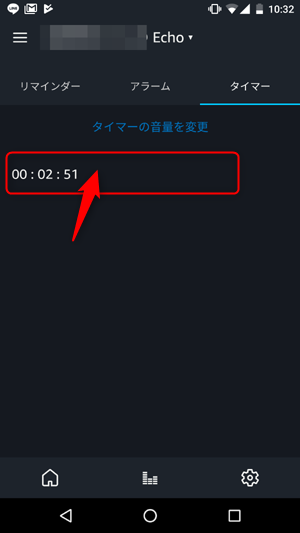
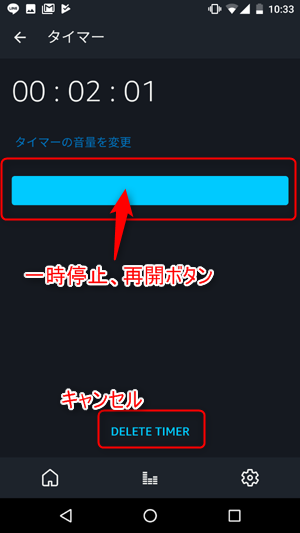
設定中のタイマーをキャンセルするには画面下にある「DELETE TIMER」をタップします。
タイマーは複数設定できる
意外と知られていないのがタイマーは複数できるということです。複数設定した場合は一度にすべての設定が見れるアレクサアプリを使うのが便利かもしれませんね。
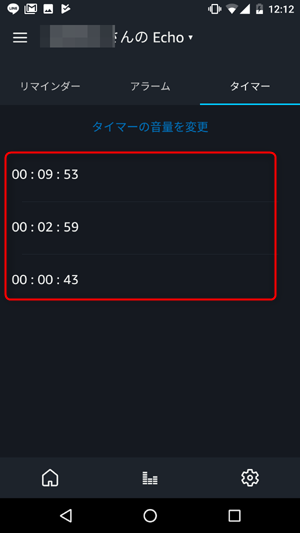
さいごに
いかがでしたか?音量は調整はうまくいきましたか?今回はアレクサアプリを使ってタイマーの音量設定と一時停止のやりかた解説しました。かゆいところに手が届くアレクサアプリを使って便利にAmazon Echoを使いましょう~。ではまた~
その使い方は損してますよ。
Amazon echo利用者の82.4%が利用している機能は音楽再生です。
つまり音楽再生機能を使っていない人は、Amazon echoの魅力の、ほんの一部にしか触れていないことになります。
Amazon Music Unlimitedなら月額580円(echoプラン)で音楽が聴き放題になります。
CDアルバム1枚分をダウンロードするのに2,000円近くかかるわけですから、CD1枚ダウンロードするたびに1420円損するのと同じことです。
しかも、Amazon Music Unlimitedだったら、CDアルバム何枚分でも聞き放題です。登録曲はなんと1憶曲以上! どれだけお得かがわかると思います。
30日間は無料なので、気に入らなければ、途中ですぐにやめれるので安心ですよ。
すぐに登録できるのでやらない手はありません。少しの行動で、お金が節約できて、 しかもAmazon echoの魅力を100%味わうことができるのですから。
Amazon Music Unlimitedの登録はこちら
